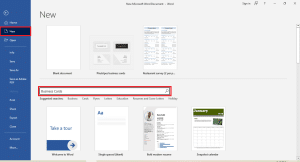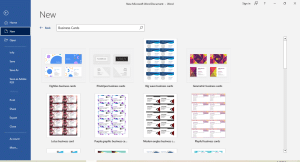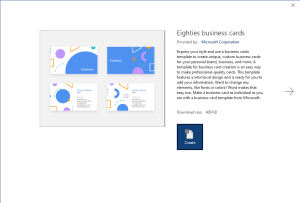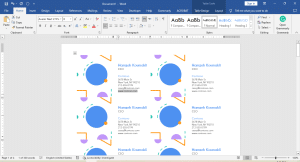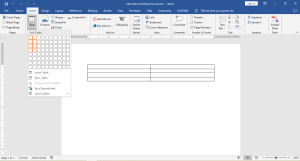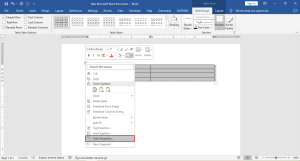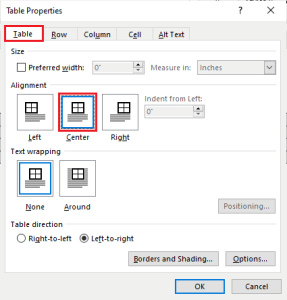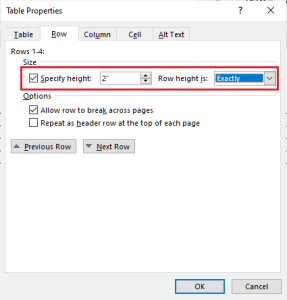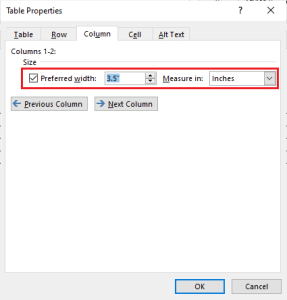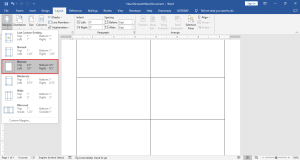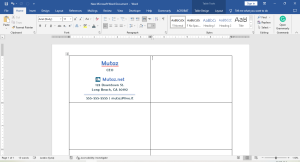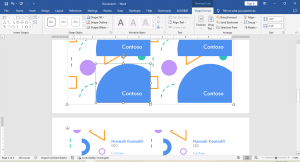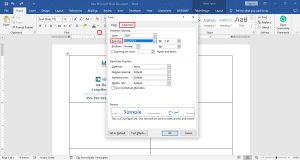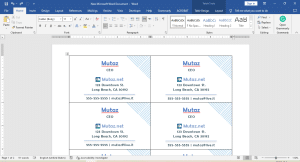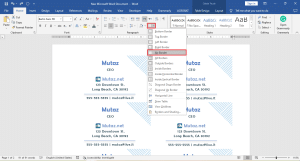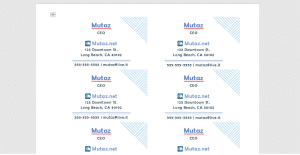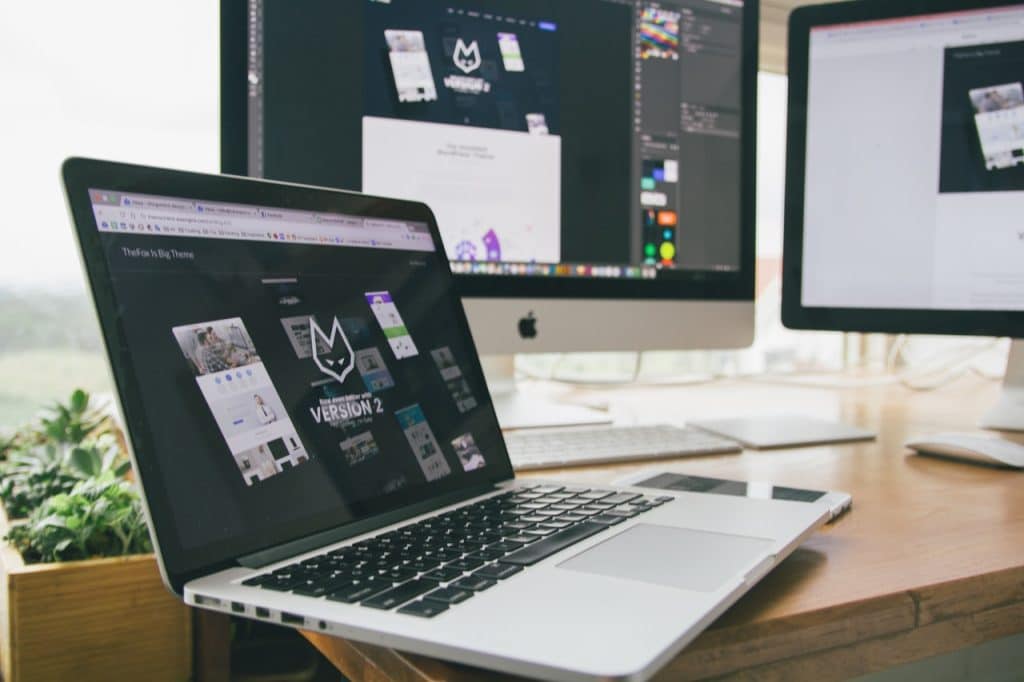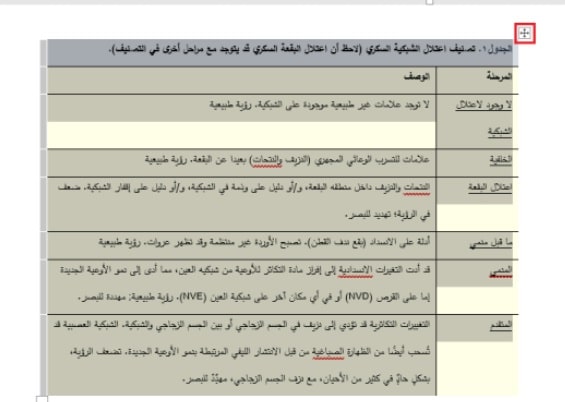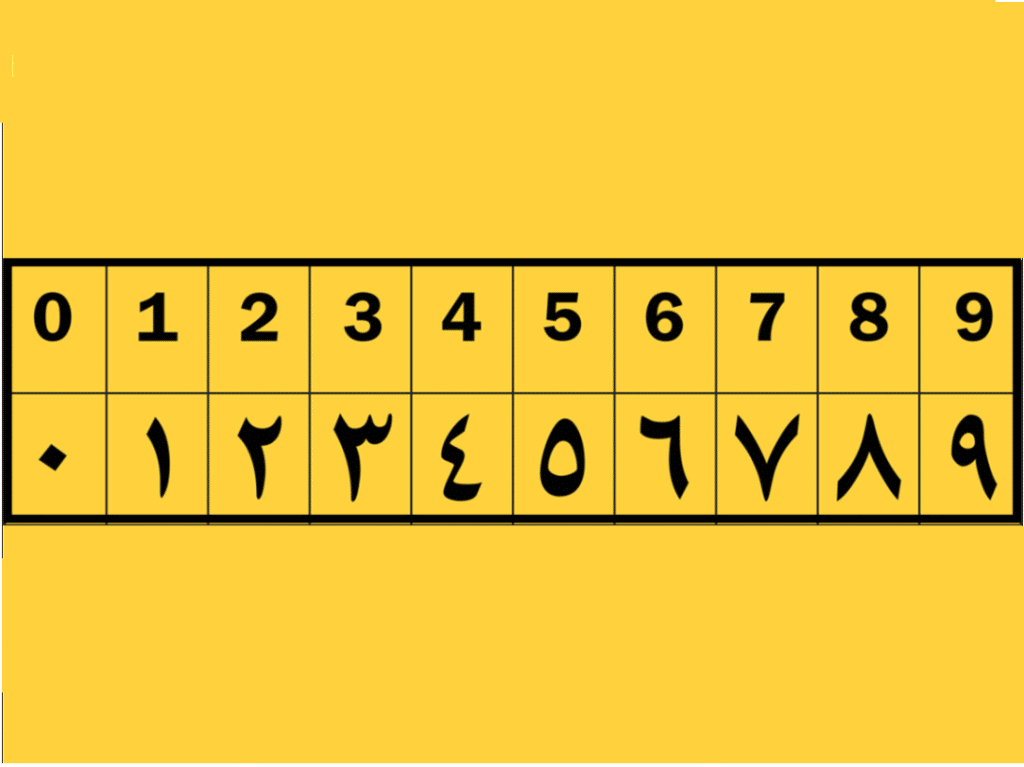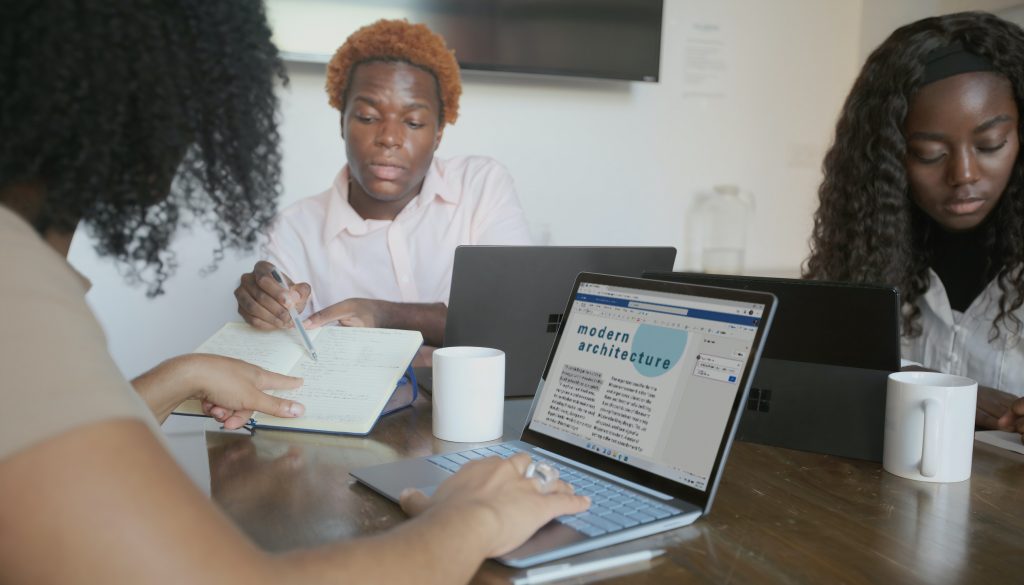هل كنت تعلم أن بإمكانك تصميم كرت شخصي باستخدام برنامج مايكروسوفت وورد؟ بالطبع يمكنك تصميم كروت احترافية ذات جودة عالية باستخدام برنامج أدوبي InDesign أو Photoshop، ولكن ذلك يتطلب الكثير من الوقت وقد لا تملك المهارة الكافية في هذين البرنامجين.
لذا سنشرح في هذا المقال كيفية تصميم كرت شخصي من خلال استيراد قالب جاهز في برنامج الوورد، ونتحدث أيضاً عن أساسيات تصميم كرت شخصي من الصفر باستخدام هذا البرنامج.
بدايةً علينا أن نوضّح المكونات الأساسية التي تتألف منها بطاقة العمل:
- المسمى الوظيفي
- الاسم الكامل
- العنوان
- رقم الهاتف
- البريد الإلكتروني
- طرق التواصل الأخرى بما في ذلك عنوان الموقع الشخصي
- لوغو الشركة أو أي رمز يعبّر عن الوظيفة
كيفية تصميم كرت شخصي من خلال استيراد قالب جاهز
بدايةً افتح برنامج الوورد واتجه لنافذة File ثم اختر New واكتب في مربع البحث Business Cards واضغط Enter
ستظهر مجموعة من القوالب الجاهزة
يمكنك استيراد القالب الذي تريد من خلال النقر عليه ومن ثم اختيار Create. تتضمن هذه الصفحة مجموعة من المعلومات عن القالب وربما أبعاده.
والآن ما عليك سوى إضافة اسمك وبياناتك للقالب.
كيفية تصميم كرت شخصي من الصفر
إذا لم تجد قالباً مناسباً فأنشئ مستنداً جديداً واتجه نحو نافذة Insert ثم اختر Table، ومن القائمة المنسدلة أنشئ جدولاً بعمودين و4 أسطر، يمكنك زيادة عدد السطور وهكذا سيصبح الكرت ذو ارتفاع منخفض، ولكننا اخترنا هذا الحجم لأنه مناسب للصفحة الواحدة التي ستحتوي على 8 كروت.
والآن علينا التعديل على خصائص الجدول، اضغط بزر الماوس اليمين على إشارة الـ+ في زاوية الجدول واختر Table Properties
في النافذة الجديدة، وتحديداً ضمن Table اختر محاذاة الجدول Alignment للمنتصف Center
انتقل بعدها لنافذة Row واختر Specify height ومن ثم أدخل طول الصف ليكون 2 إنش واختر بعدها Exactly
والآن في نافذة Column اختر Preferred width واكتب 3.5 ثم اختر inches ثم اضغط OK
وهكذا سيكون حجم الكرت الشخصي بالحجم التقليدي الأكثر استخداماً. الخطوة التالية هي جعل هوامش الصفحة ضيّقة لكي يمتد الجدول على كامل الصفحة. ويتم ذلك من نافذة Layout ومن ثم اختيار Margins وثم Narrow
اضغط مجدداً بزر الماوس اليمين على إشارة + الخاصة بالجدول ومن AutoFit اختر Fixed column width وهذا سيمنع تشوّه الجدول وتغيّر أبعاده عند إضافة المحتوى.
والآن علينا إضافة محتوى الكرت. احرص على أن يكون الكرت بسيطاً ولا تكثر من المعلومات فيه، بل ضع المعلومات الأساسية فقط. يمكنك ضمن الكرت الواحد استخدام كل ميزات الوورد بما فيها إضافة صورة (لوغو الشركة مثلاً) أو التعديل على الفونت ولون الخط وتأثيراته وإضافة خطوط ومربعات وغيرها.
إليك بعض النصائح عند إنشاء وإضافة المحتوى لكرتك الشخصي:
- إذا أعجبك عنصر من العناصر الموجودة في أحد القوالب الجاهزة (أو حتى نوع الفونت) فيمكنك نسخه من ملف آخر واستخدامه في هذا الملف.
- ننصحك باستخدام فونت موحد أو أنواع فونت متشابهة في جميع الأسطر. يمكن مثلاً اختيار Bodoni MT أو Tw Cen MT أو Berlin Sans FB. وبالعربي يمكنك استخدام Segoe أو Dubai.
- ينصح أيضاً بالتعديل على تباعد الأسطر، وإضافة تباعد بين الأحرف ويمكنك ذلك كما هو موضح في الصورة
- يمكن إضافة خط (أو خط مزدوج) وإضافة بعض التأثيرات عليه، بحيث يوجد تحته معلومات التواصل الخاصة بك.
- لا تكثر من الأشكال والصور لأنها ستكون غير متناسبة مع بعضها ومع شكل الكرت العام غالباً.
- يمكنك استخدام حزم من الألوان المتناسبة مع بعضها، أو اختر تدرجات لون واحد إن لم ترد الإكثار من الألوان.
والآن علينا تكرار هذا الكرت الذي صممناه على كل خلايا الجدول. لنسخ كل محتوى الخلية ضع مؤشر الماوس في الزاوية السفلية اليسرى (أو اليمنى) حتى يظهر سهم قطري واضغط حينها، ثم انسخ هذه المكونات والصقها في بقية الخلايا.
الخطوة الأخيرة هي إزالة حدود الجدول. ويتم ذلك من خلال النقر بزر الماوس الأيسر على إشارة الـ+ مرة أخرى ومن ثم اختيار No Border كما هو موضح في الصورة.
وهكذا أصبح لدينا صفحة تحتوي 8 كروت يمكنك إرسالها للطباعة والقص.
هل لديك أي سؤال عن برنامج الوورد؟ شاركه معنا في التعليقات لنجيب عنه، أو اطلع على مجموعة مقالاتنا عن برنامج الوورد. ولتحميل آخر نسخة من حزمة أوفيس بما فيها الوورد انتقل للرابط التالي.